
एक खाली इनबॉक्स आनंदित है, लेकिन कुछ चीजें जो आप अभी तुरंत नहीं कर सकते हैं। जीमेल का नया स्नूज़ बटन आपको उन ईमेलों को आपके चेहरे से हटा देता है, जब तक कि उनसे निपटने का समय नहीं आ जाता।
नया जीमेल पिछले सप्ताह लॉन्च किया गया था, और यह Google की ईमेल सेवा के लिए एक नया रूप लाता है। कुछ लोग संपर्क खोजने में परेशानी हुई , लेकिन कुल मिलाकर बदलाव को अच्छी तरह से प्राप्त किया गया है, यदि केवल कुछ महान नई विशेषताओं के कारण। उदाहरण के लिए, स्नूज़ बटन कुछ ऐसा लेता है जिसकी पहले आवश्यकता होती है एक ब्राउज़र एक्सटेंशन और यह जीमेल का हिस्सा है। यह आपको निर्दिष्ट समय के लिए अपने इनबॉक्स से एक आइटम निकालने देता है, और फिर उस समय के होने पर यह आपके इनबॉक्स में फिर से दिखाई देता है। यहां देखिए यह कैसे काम करता है।
नया Gmail सक्षम करें
इसका उपयोग करने से पहले आपको नया जीमेल चालू करना होगा, लेकिन यह आसान है। शीर्ष दाईं ओर सेटिंग गियर पर क्लिक करें, फिर "नया Gmail आज़माएं" पर क्लिक करें।
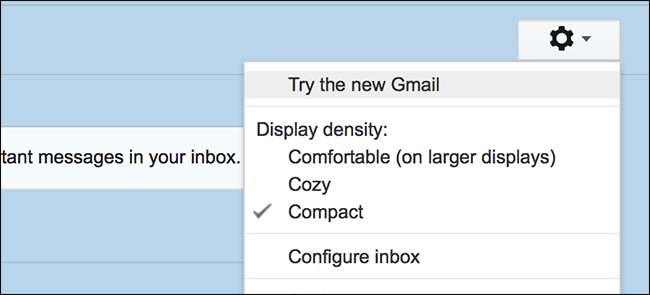
ठीक वैसे ही, आप अंदर हैं!
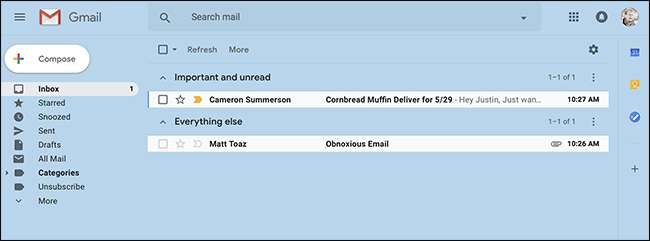
चारों ओर खेलने के लिए थोड़ा समय लें, और फिर उस स्नूज़ बटन पर वापस जाएँ।
जीमेल के स्नूज़ बटन का पता लगाना और उसका उपयोग करना
किसी भी ईमेल पर अपने माउस को घुमाएं और आपको दाईं ओर माउस की एक श्रृंखला दिखाई देगी।
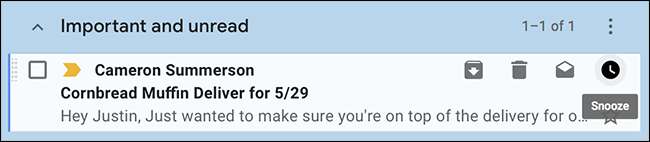
दाईं ओर क्लॉक आइकन स्नूज़ बटन है। इसे क्लिक करें और आपको अधिक विकल्प दिखाई देंगे। यदि आप कुछ अधिक सटीक चाहते हैं, तो किसी भी डिफ़ॉल्ट प्रसाद को चुनें, या “पिक डेट एंड टाइम” विकल्प पर क्लिक करें।
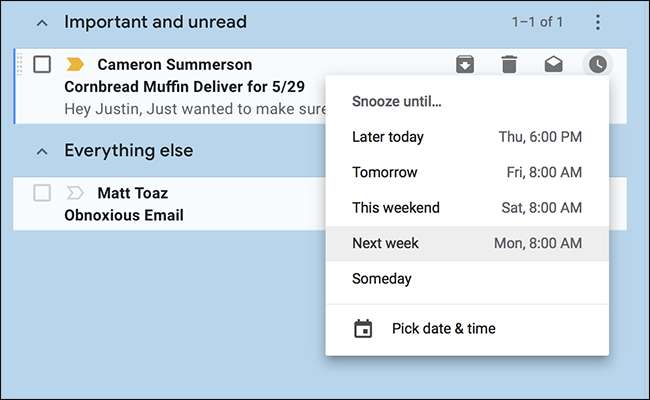
संदेश अब आपके इनबॉक्स से गायब हो जाएगा और आपने जो भी समय चुना है उस पर फिर से अमल करना होगा।
अपने स्नूज़ किए गए ईमेल ब्राउज़ करें
यह याद नहीं रख सकते कि आपने कितने समय तक कुछ सूँघा, या फिर जितना सोचा था उससे कहीं अधिक समय तक वापस पाने की आवश्यकता है? कोई दिक्कत नहीं है। आप बाएं पैनल में "स्नूज़ेड" श्रेणी पर क्लिक करके अपने स्नूज़ किए गए ईमेल ब्राउज़ कर सकते हैं।

आप अपने स्नूज़ किए गए ईमेल के माध्यम से देख सकते हैं और यहां तक कि प्रतिक्रिया भी दे सकते हैं, बस अगर आप किसी बातचीत में कुछ जोड़ना चाहते हैं, तो उसके बारे में सोचें। उदाहरण के लिए, मुझे कॉर्ब्रेड के बारे में ईमेल करने से रोकने के लिए कैम को बताने की आवश्यकता हो सकती है।







